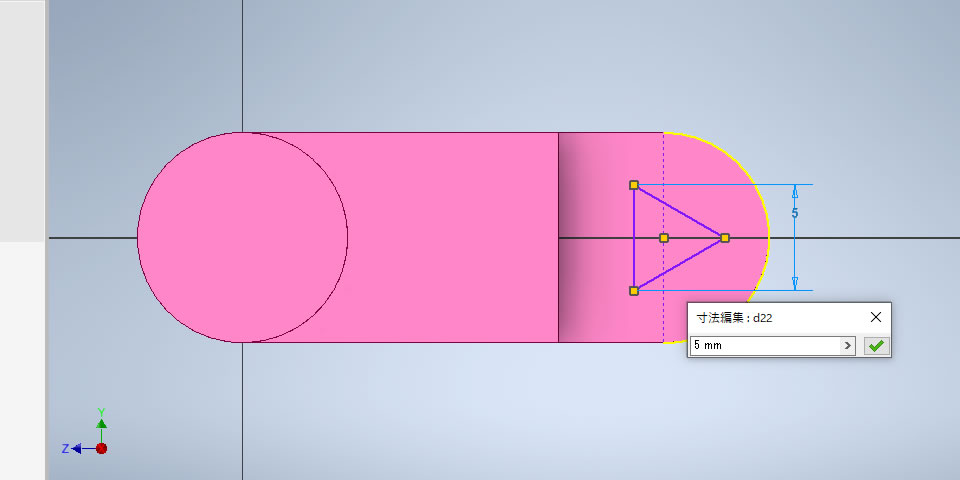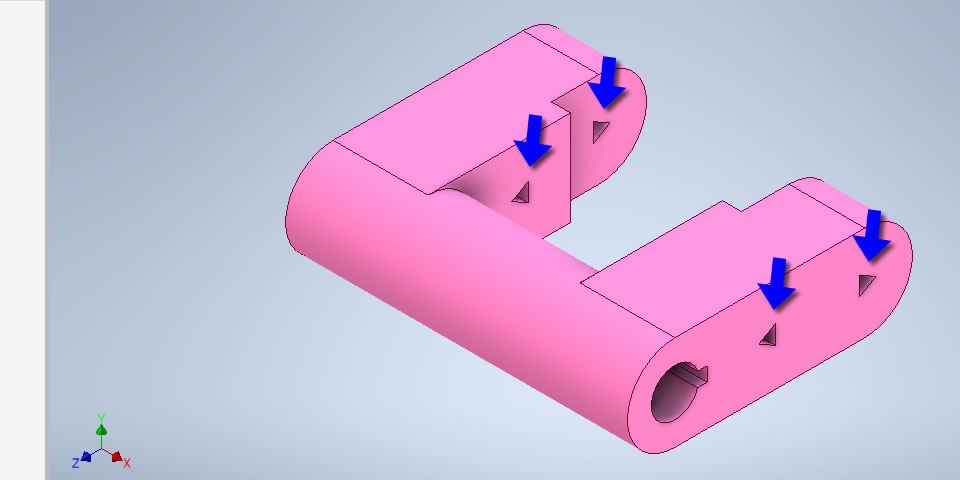カテゴリ:Autodesk Inventor Professional 作成日:2020年6月16日

左右が同じ対称形状の製品はよくあります。左右をそれぞれ個別に3Dモデリングする方法もありますが手間がかかります。
CADで対称形状を作成するならミラー複写機能を使うと便利です。どちらか片側を作成すれば鏡像のように反転した形状を作成できます。
Autodesk Inventorで対称形状を作成するには[ミラー]コマンドを使用します。
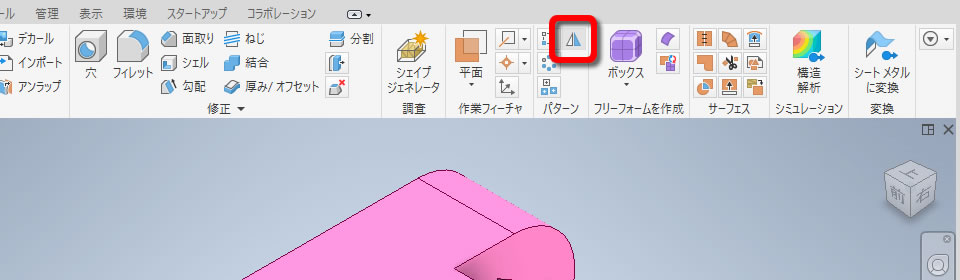
3Dモデルの一部分を対称複写するには、フィーチャをミラー複写します。
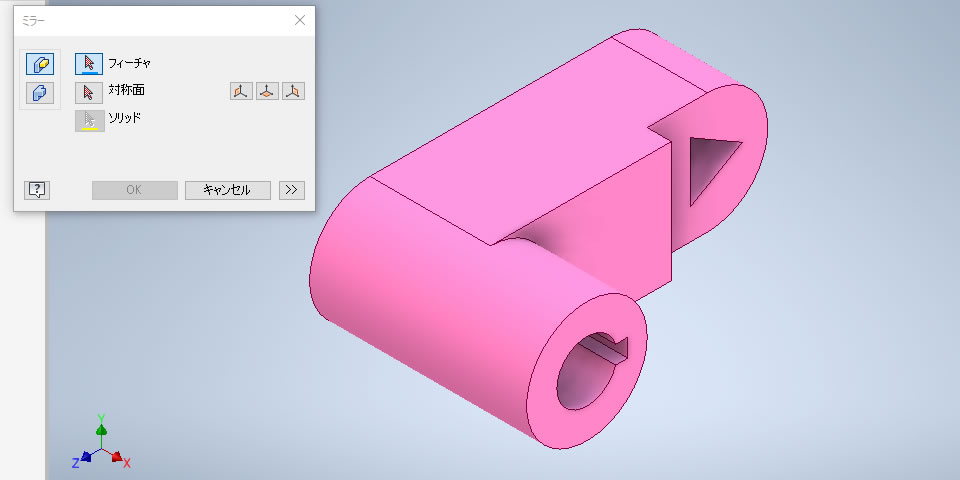
コピー元として[押し出し]コマンドで作成したフィーチャを選び、対称面を選べば対称形状のプレビューが表示されます。
(下図ではコピー元とコピー先の形状は同じサイズで作成されています)
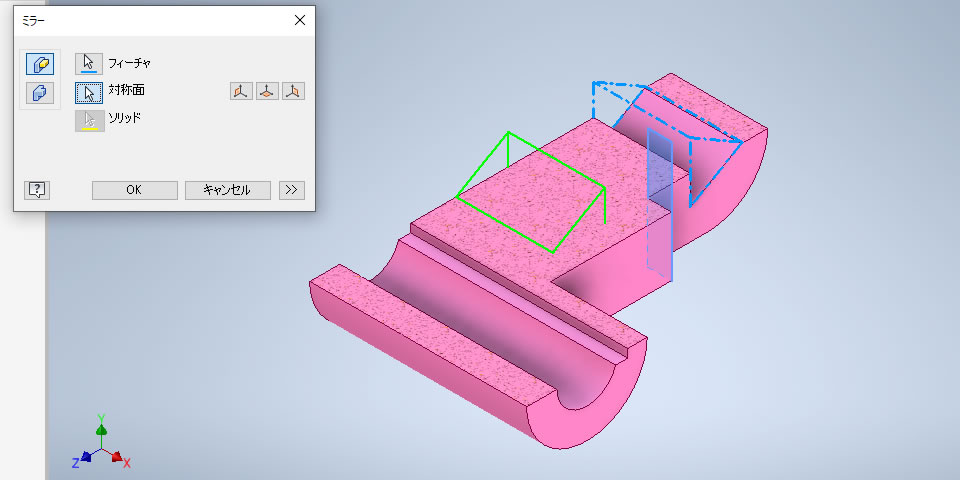
コピー元と同じ形でミラー複写することもできますが、オプションを使えば条件を変えてフィーチャーをミラー複写することもできます。
(下図ではコピー先のフィーチャが貫通するように条件を設定しています)
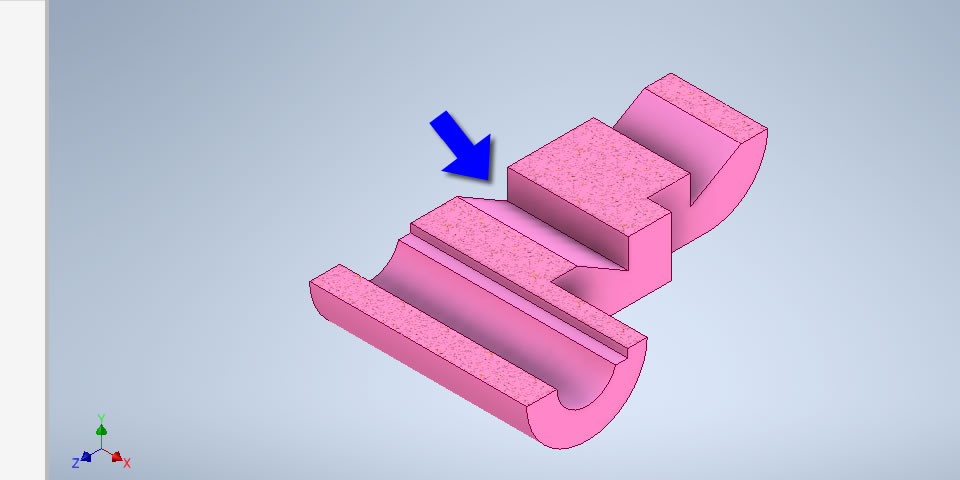
1つのフィーチャがミラー複写されました。
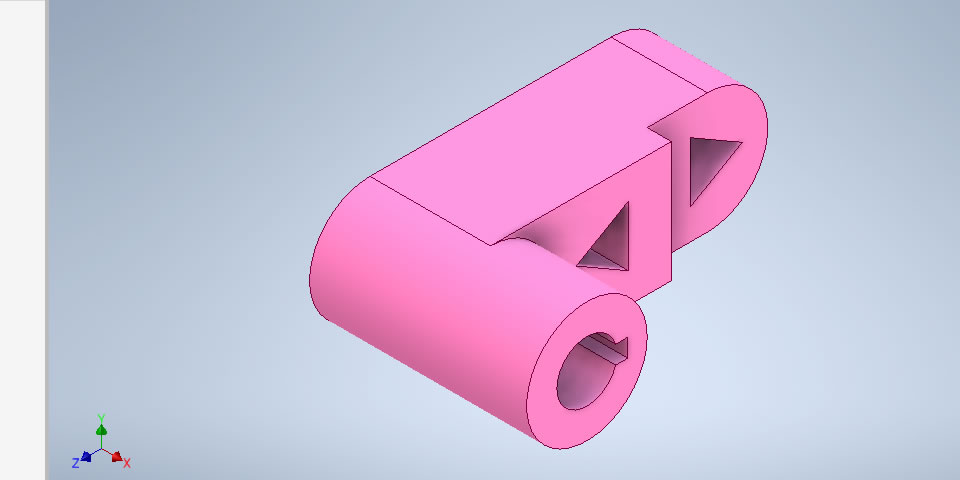
一部分ではなくソリッド全体をミラー複写することもできます。
[ミラー]ダイアログボックスで[ソリッドをミラー化]ボタンをクリックするとソリッド全体が選択されます。
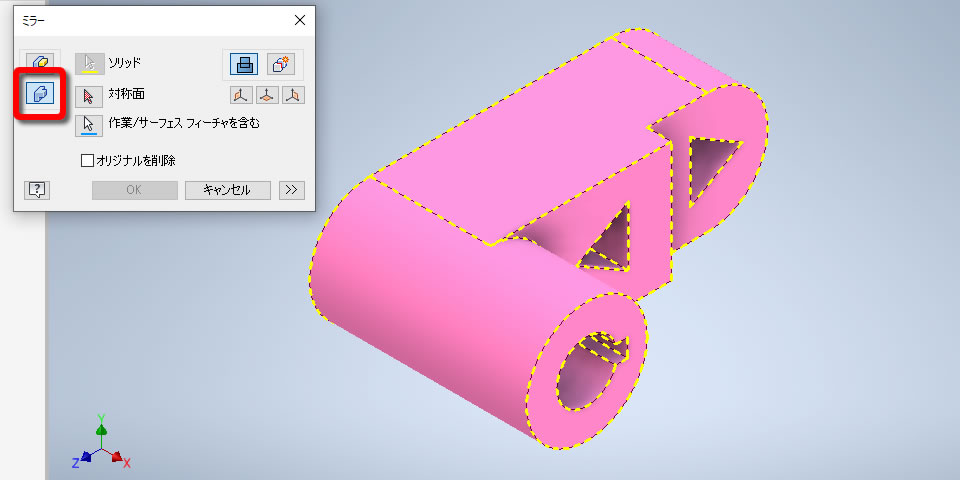
対称面を選択すると、ソリッド全体をミラー複写できます。
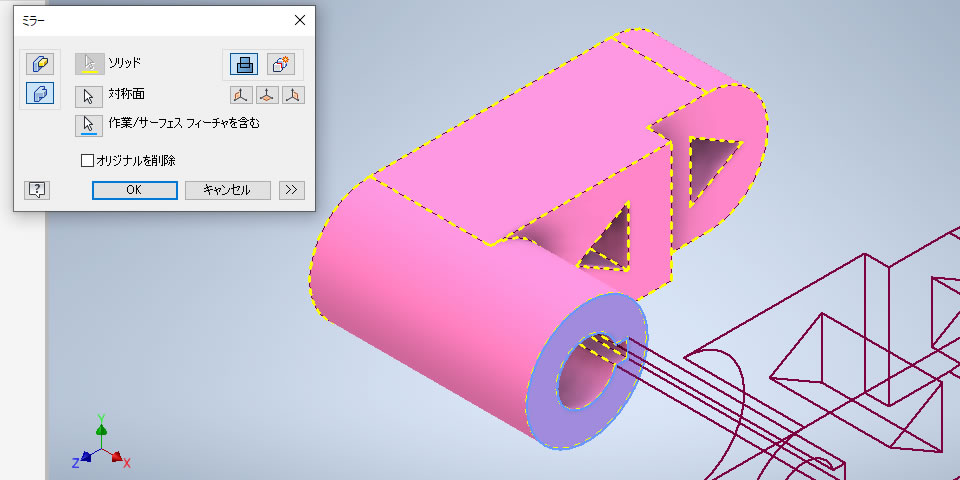
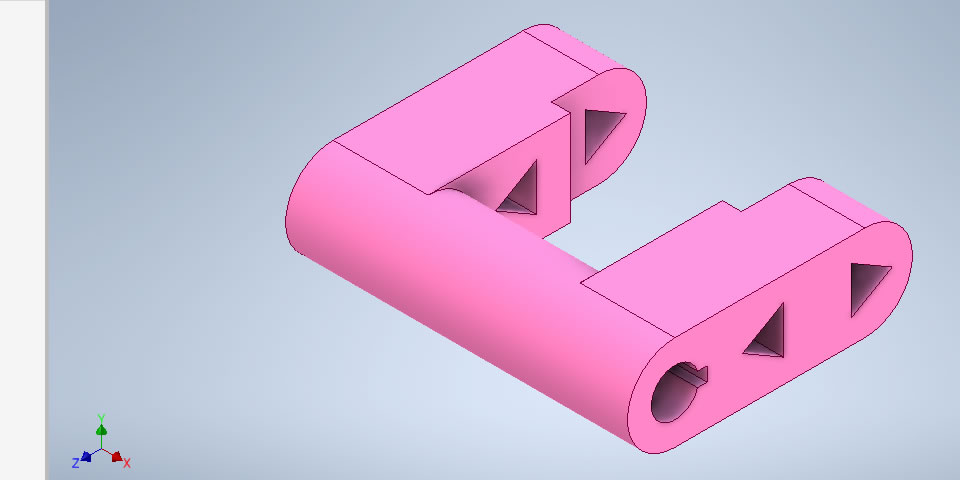
ミラー複写されているコピー元を変更することで対称形状を一括変更できます。
例えばコピー元のフィーチャの寸法値を変更すれば、ミラー複写されている箇所は同じ寸法値に一括変更されます。